轻松掌握Windows窗体间的数据交互
- 格式:docx
- 大小:64.46 KB
- 文档页数:17
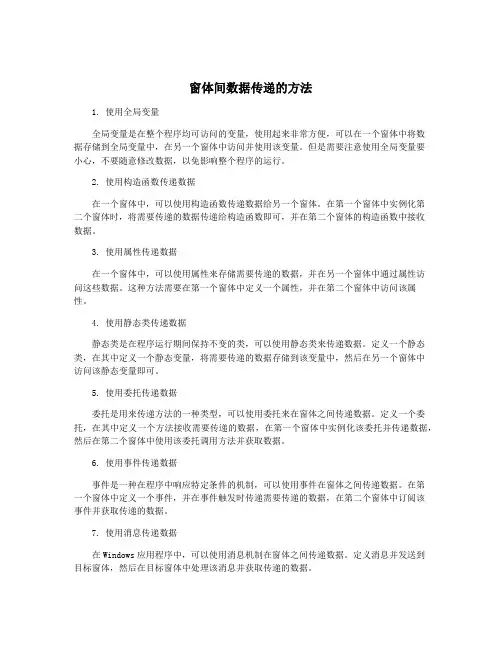
窗体间数据传递的方法1. 使用全局变量全局变量是在整个程序均可访问的变量,使用起来非常方便,可以在一个窗体中将数据存储到全局变量中,在另一个窗体中访问并使用该变量。
但是需要注意使用全局变量要小心,不要随意修改数据,以免影响整个程序的运行。
2. 使用构造函数传递数据在一个窗体中,可以使用构造函数传递数据给另一个窗体。
在第一个窗体中实例化第二个窗体时,将需要传递的数据传递给构造函数即可,并在第二个窗体的构造函数中接收数据。
3. 使用属性传递数据在一个窗体中,可以使用属性来存储需要传递的数据,并在另一个窗体中通过属性访问这些数据。
这种方法需要在第一个窗体中定义一个属性,并在第二个窗体中访问该属性。
4. 使用静态类传递数据静态类是在程序运行期间保持不变的类,可以使用静态类来传递数据。
定义一个静态类,在其中定义一个静态变量,将需要传递的数据存储到该变量中,然后在另一个窗体中访问该静态变量即可。
5. 使用委托传递数据委托是用来传递方法的一种类型,可以使用委托来在窗体之间传递数据。
定义一个委托,在其中定义一个方法接收需要传递的数据,在第一个窗体中实例化该委托并传递数据,然后在第二个窗体中使用该委托调用方法并获取数据。
6. 使用事件传递数据事件是一种在程序中响应特定条件的机制,可以使用事件在窗体之间传递数据。
在第一个窗体中定义一个事件,并在事件触发时传递需要传递的数据,在第二个窗体中订阅该事件并获取传递的数据。
7. 使用消息传递数据在Windows应用程序中,可以使用消息机制在窗体之间传递数据。
定义消息并发送到目标窗体,然后在目标窗体中处理该消息并获取传递的数据。
8. 使用文件传递数据可以使用文件来在窗体之间传递数据。
在第一个窗体中将数据写入到一个文件中,然后在第二个窗体中读取该文件并获取数据。
9. 使用数据库传递数据使用数据库来在窗体之间传递数据。
在第一个窗体中将数据存储到数据库中,在第二个窗体中从数据库中获取数据。
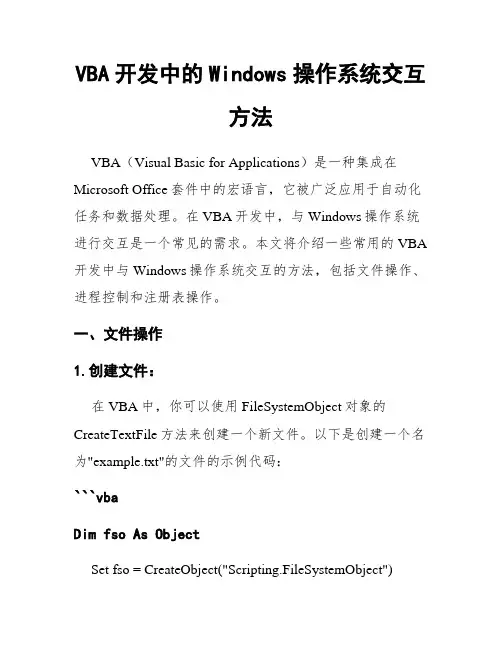
VBA开发中的Windows操作系统交互方法VBA(Visual Basic for Applications)是一种集成在Microsoft Office套件中的宏语言,它被广泛应用于自动化任务和数据处理。
在VBA开发中,与Windows操作系统进行交互是一个常见的需求。
本文将介绍一些常用的VBA 开发中与Windows操作系统交互的方法,包括文件操作、进程控制和注册表操作。
一、文件操作1.创建文件:在VBA中,你可以使用FileSystemObject对象的CreateTextFile方法来创建一个新文件。
以下是创建一个名为"example.txt"的文件的示例代码:```vbaDim fso As ObjectSet fso = CreateObject("Scripting.FileSystemObject")Dim file As ObjectSet file = fso.CreateTextFile("C:\example.txt")file.Close```在这个示例中,我们首先创建了一个FileSystemObject对象,它是VBA中用于执行文件操作的核心对象。
然后,我们使用该对象的CreateTextFile方法创建了一个名为"example.txt"的文件,并最后关闭了该文件。
2.打开文件:如果你需要打开一个文本文件进行读取或写入操作,可以使用Open语句。
以下是在VBA中打开文件的示例代码:```vbaOpen "C:\example.txt" For Input As #1```在这个示例中,我们使用Open语句打开了一个名为"example.txt"的文件,并将其指定为输入文件(用于读取操作)。
你可以根据需要调整文件路径和打开模式。
3.复制、移动和删除文件:要复制文件,可以使用FileSystemObject对象的CopyFile方法。
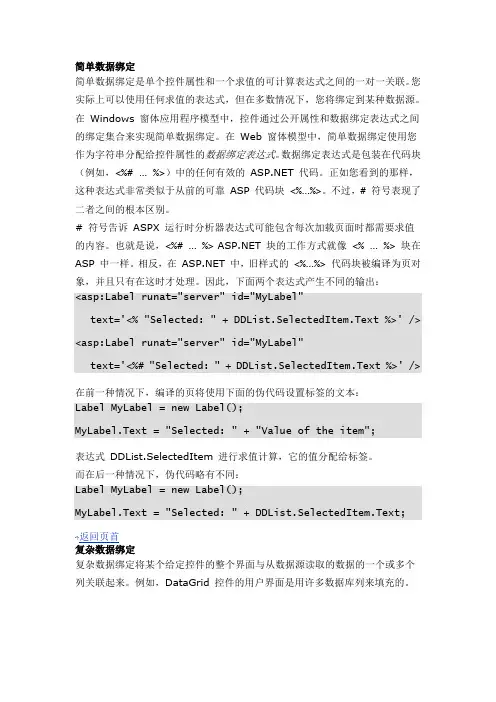
简单数据绑定简单数据绑定是单个控件属性和一个求值的可计算表达式之间的一对一关联。
您实际上可以使用任何求值的表达式,但在多数情况下,您将绑定到某种数据源。
在Windows 窗体应用程序模型中,控件通过公开属性和数据绑定表达式之间的绑定集合来实现简单数据绑定。
在Web 窗体模型中,简单数据绑定使用您作为字符串分配给控件属性的数据绑定表达式。
数据绑定表达式是包装在代码块(例如,<%# … %>)中的任何有效的 代码。
正如您看到的那样,这种表达式非常类似于从前的可靠ASP 代码块<%…%>。
不过,#符号表现了二者之间的根本区别。
# 符号告诉ASPX 运行时分析器表达式可能包含每次加载页面时都需要求值的内容。
也就是说,<%# … %> 块的工作方式就像<% … %> 块在ASP 中一样。
相反,在 中,旧样式的<%…%>代码块被编译为页对象,并且只有在这时才处理。
因此,下面两个表达式产生不同的输出:<asp:Label runat="server" id="MyLabel"text='<% "Selected: " + DDList.SelectedItem.Text %>' /> <asp:Label runat="server" id="MyLabel"text='<%# "Selected: " + DDList.SelectedItem.Text %>' />在前一种情况下,编译的页将使用下面的伪代码设置标签的文本:Label MyLabel = new Label();MyLabel.Text = "Selected: " + "Value of the item";表达式DDList.SelectedItem 进行求值计算,它的值分配给标签。
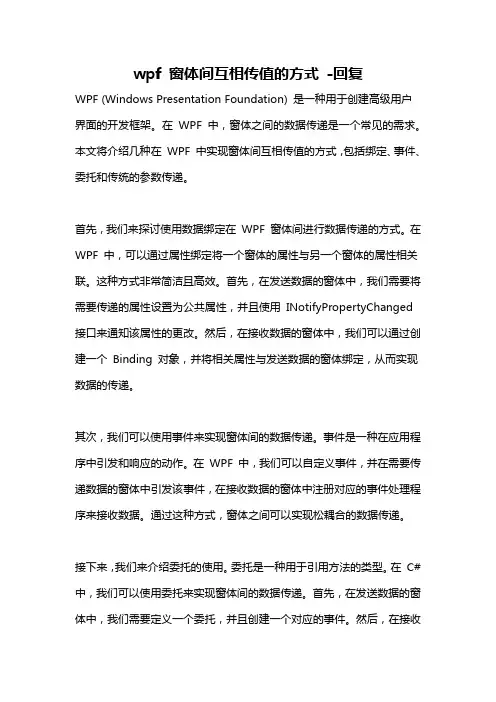
wpf 窗体间互相传值的方式-回复WPF (Windows Presentation Foundation) 是一种用于创建高级用户界面的开发框架。
在WPF 中,窗体之间的数据传递是一个常见的需求。
本文将介绍几种在WPF 中实现窗体间互相传值的方式,包括绑定、事件、委托和传统的参数传递。
首先,我们来探讨使用数据绑定在WPF 窗体间进行数据传递的方式。
在WPF 中,可以通过属性绑定将一个窗体的属性与另一个窗体的属性相关联。
这种方式非常简洁且高效。
首先,在发送数据的窗体中,我们需要将需要传递的属性设置为公共属性,并且使用INotifyPropertyChanged 接口来通知该属性的更改。
然后,在接收数据的窗体中,我们可以通过创建一个Binding 对象,并将相关属性与发送数据的窗体绑定,从而实现数据的传递。
其次,我们可以使用事件来实现窗体间的数据传递。
事件是一种在应用程序中引发和响应的动作。
在WPF 中,我们可以自定义事件,并在需要传递数据的窗体中引发该事件,在接收数据的窗体中注册对应的事件处理程序来接收数据。
通过这种方式,窗体之间可以实现松耦合的数据传递。
接下来,我们来介绍委托的使用。
委托是一种用于引用方法的类型。
在C# 中,我们可以使用委托来实现窗体间的数据传递。
首先,在发送数据的窗体中,我们需要定义一个委托,并且创建一个对应的事件。
然后,在接收数据的窗体中,我们可以为该委托注册一个方法作为事件处理程序,用于接收数据。
通过这种方式,窗体之间可以直接传递数据,实现及时的通信。
最后,我们可以使用传统的参数传递方式在窗体间传递数据。
在这种方式中,我们可以通过在启动新窗体时传递参数的方式实现数据的传递。
在发送数据的窗体中,我们需要在打开新窗体的代码中传递需要传递的数据。
然后,在接收数据的窗体中,我们可以通过构造函数或属性的方式接收该参数,并进行后续的处理。
这种方式虽然相对简单,但不够灵活,并且在传递大量数据时会导致代码冗长。
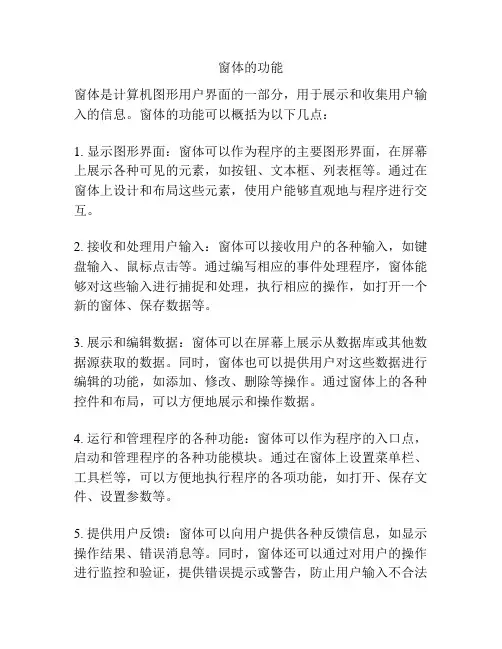
窗体的功能窗体是计算机图形用户界面的一部分,用于展示和收集用户输入的信息。
窗体的功能可以概括为以下几点:1. 显示图形界面:窗体可以作为程序的主要图形界面,在屏幕上展示各种可见的元素,如按钮、文本框、列表框等。
通过在窗体上设计和布局这些元素,使用户能够直观地与程序进行交互。
2. 接收和处理用户输入:窗体可以接收用户的各种输入,如键盘输入、鼠标点击等。
通过编写相应的事件处理程序,窗体能够对这些输入进行捕捉和处理,执行相应的操作,如打开一个新的窗体、保存数据等。
3. 展示和编辑数据:窗体可以在屏幕上展示从数据库或其他数据源获取的数据。
同时,窗体也可以提供用户对这些数据进行编辑的功能,如添加、修改、删除等操作。
通过窗体上的各种控件和布局,可以方便地展示和操作数据。
4. 运行和管理程序的各种功能:窗体可以作为程序的入口点,启动和管理程序的各种功能模块。
通过在窗体上设置菜单栏、工具栏等,可以方便地执行程序的各项功能,如打开、保存文件、设置参数等。
5. 提供用户反馈:窗体可以向用户提供各种反馈信息,如显示操作结果、错误消息等。
同时,窗体还可以通过对用户的操作进行监控和验证,提供错误提示或警告,防止用户输入不合法或错误的数据。
6. 支持多窗口和多线程:窗体可以支持同时打开多个窗口,并且窗体之间可以进行通信和数据交换。
同时,程序中的多个窗体也可以在多个线程中运行,提高程序的响应性和并发性。
7. 可定制和扩展性强:窗体提供了丰富的界面和控件,可以根据具体需求进行定制和扩展。
开发人员可以通过编写自定义控件、设计界面主题等方式,使窗体更符合用户的喜好和要求。
总之,窗体作为计算机图形用户界面的重要组成部分,通过展示图形界面、接收和处理用户输入、展示和编辑数据、管理程序功能等各种功能,使用户能够方便、直观地与程序进行交互,提高程序的易用性和用户体验。
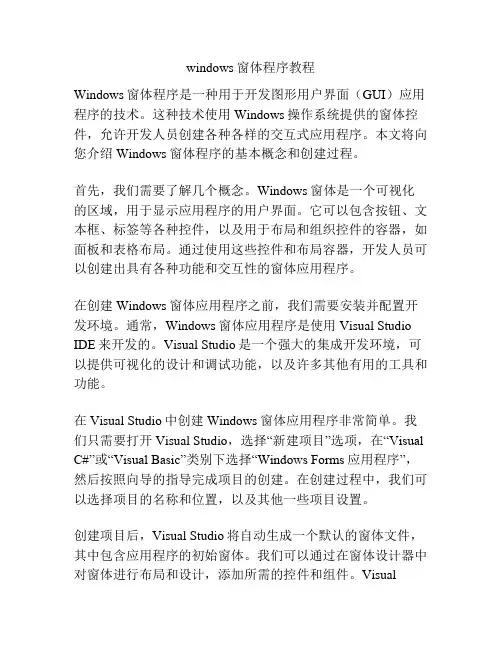
windows窗体程序教程Windows窗体程序是一种用于开发图形用户界面(GUI)应用程序的技术。
这种技术使用Windows操作系统提供的窗体控件,允许开发人员创建各种各样的交互式应用程序。
本文将向您介绍Windows窗体程序的基本概念和创建过程。
首先,我们需要了解几个概念。
Windows窗体是一个可视化的区域,用于显示应用程序的用户界面。
它可以包含按钮、文本框、标签等各种控件,以及用于布局和组织控件的容器,如面板和表格布局。
通过使用这些控件和布局容器,开发人员可以创建出具有各种功能和交互性的窗体应用程序。
在创建Windows窗体应用程序之前,我们需要安装并配置开发环境。
通常,Windows窗体应用程序是使用Visual Studio IDE来开发的。
Visual Studio是一个强大的集成开发环境,可以提供可视化的设计和调试功能,以及许多其他有用的工具和功能。
在Visual Studio中创建Windows窗体应用程序非常简单。
我们只需要打开Visual Studio,选择“新建项目”选项,在“Visual C#”或“Visual Basic”类别下选择“Windows Forms应用程序”,然后按照向导的指导完成项目的创建。
在创建过程中,我们可以选择项目的名称和位置,以及其他一些项目设置。
创建项目后,Visual Studio将自动生成一个默认的窗体文件,其中包含应用程序的初始窗体。
我们可以通过在窗体设计器中对窗体进行布局和设计,添加所需的控件和组件。
VisualStudio提供了可视化的设计界面,可以轻松拖放和调整控件的位置和大小。
通过使用工具箱中的控件,我们可以快速创建出各种各样的用户界面。
一旦窗体的布局和设计完成,我们就可以开始编写窗体的逻辑代码了。
Windows窗体程序使用事件驱动的编程模型,即通过处理控件的事件来响应用户的操作。
我们可以为控件的各种事件(如点击按钮、文本框内容更改等)编写自定义的事件处理方法,用于执行相应的功能操作和逻辑处理。
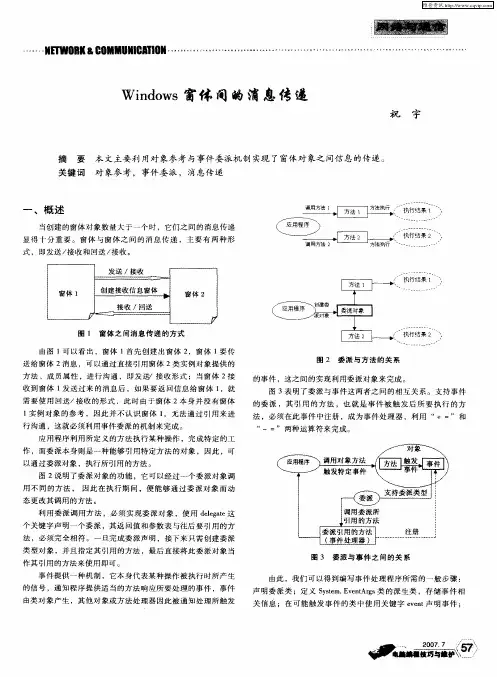
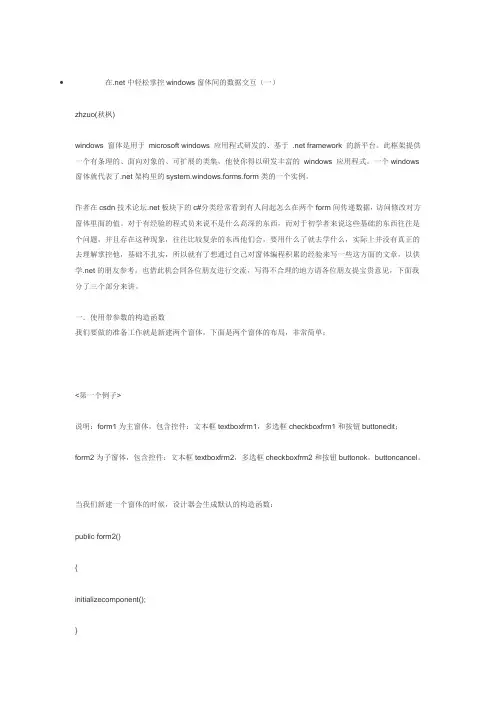
在.net中轻松掌控windows窗体间的数据交互(一)zhzuo(秋枫)windows 窗体是用于microsoft windows 应用程式研发的、基于 .net framework 的新平台。
此框架提供一个有条理的、面向对象的、可扩展的类集,他使你得以研发丰富的windows 应用程式。
一个windows 窗体就代表了.net架构里的system.windows.forms.form类的一个实例。
作者在csdn技术论坛.net板块下的c#分类经常看到有人问起怎么在两个form间传递数据,访问修改对方窗体里面的值。
对于有经验的程式员来说不是什么高深的东西,而对于初学者来说这些基础的东西往往是个问题,并且存在这种现象,往往比较复杂的东西他们会,要用什么了就去学什么,实际上并没有真正的去理解掌控他,基础不扎实,所以就有了想通过自己对窗体编程积累的经验来写一些这方面的文章,以供学.net的朋友参考,也借此机会同各位朋友进行交流,写得不合理的地方请各位朋友提宝贵意见,下面我分了三个部分来讲。
一.使用带参数的构造函数我们要做的准备工作就是新建两个窗体,下面是两个窗体的布局,非常简单:<第一个例子>说明:form1为主窗体,包含控件:文本框textboxfrm1,多选框checkboxfrm1和按钮buttonedit;form2为子窗体,包含控件:文本框textboxfrm2,多选框checkboxfrm2和按钮buttonok,buttoncancel。
当我们新建一个窗体的时候,设计器会生成默认的构造函数:public form2(){initializecomponent();}他不带参数,既然我们要把form1中的一些数据传到form2中去,为什么不在form2的构造函数里做文章呢?假设我们要实现使form2中的文本框显示form1里textboxfrm1的值,修改子窗体的构造函数:public form2(string text){initializecomponent();this.textboxfrm2.text = text;}增加form1中的修改按钮点击事件,处理函数如下:private void buttonedit_click(object sender, system.eventargs e){form2 formchild = new form2(this.textboxfrm1.text);formchild.show();}我们把this.textboxfrm1.text作为参数传到子窗体构造函数,以非模式方式打开,这样打开的formchild的文本框就显示了”主窗体”文本,是不是非常简单,接下来我们传一个boolean数据给子窗体。

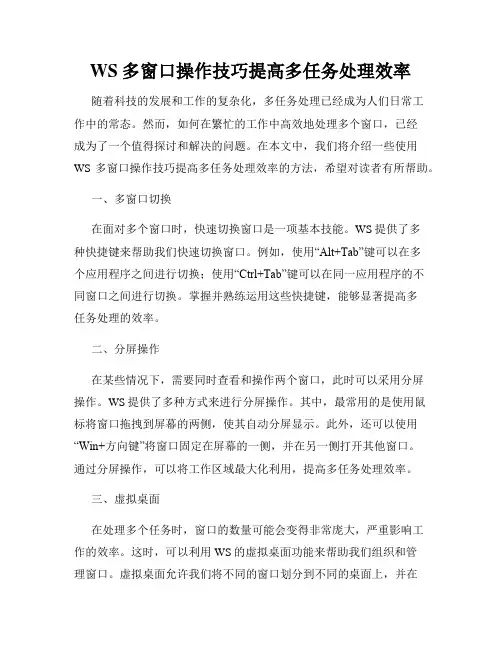
WS多窗口操作技巧提高多任务处理效率随着科技的发展和工作的复杂化,多任务处理已经成为人们日常工作中的常态。
然而,如何在繁忙的工作中高效地处理多个窗口,已经成为了一个值得探讨和解决的问题。
在本文中,我们将介绍一些使用WS多窗口操作技巧提高多任务处理效率的方法,希望对读者有所帮助。
一、多窗口切换在面对多个窗口时,快速切换窗口是一项基本技能。
WS提供了多种快捷键来帮助我们快速切换窗口。
例如,使用“Alt+Tab”键可以在多个应用程序之间进行切换;使用“Ctrl+Tab”键可以在同一应用程序的不同窗口之间进行切换。
掌握并熟练运用这些快捷键,能够显著提高多任务处理的效率。
二、分屏操作在某些情况下,需要同时查看和操作两个窗口,此时可以采用分屏操作。
WS提供了多种方式来进行分屏操作。
其中,最常用的是使用鼠标将窗口拖拽到屏幕的两侧,使其自动分屏显示。
此外,还可以使用“Win+方向键”将窗口固定在屏幕的一侧,并在另一侧打开其他窗口。
通过分屏操作,可以将工作区域最大化利用,提高多任务处理效率。
三、虚拟桌面在处理多个任务时,窗口的数量可能会变得非常庞大,严重影响工作的效率。
这时,可以利用WS的虚拟桌面功能来帮助我们组织和管理窗口。
虚拟桌面允许我们将不同的窗口划分到不同的桌面上,并在需要时进行切换。
通过合理使用虚拟桌面,可以将不同任务的窗口进行分类,使得工作更加有序和高效。
四、任务栏自定义任务栏是我们处理任务时经常使用的工具栏,通过对任务栏进行自定义设置,可以提高多任务处理的效率。
WS允许我们将常用的应用程序固定到任务栏上,方便快速启动。
此外,还可以调整任务栏的位置、大小和显示方式,使其更符合个人使用习惯。
通过任务栏的自定义设置,我们可以更便捷地管理和切换多个窗口,提高工作的效率。
五、快捷键设置WS还提供了快捷键设置的功能,可以根据个人需要自定义快捷键,进一步提高多任务处理的效率。
例如,可以将特定的窗口切换操作设置为一个快捷键,以节省操作的时间和精力。
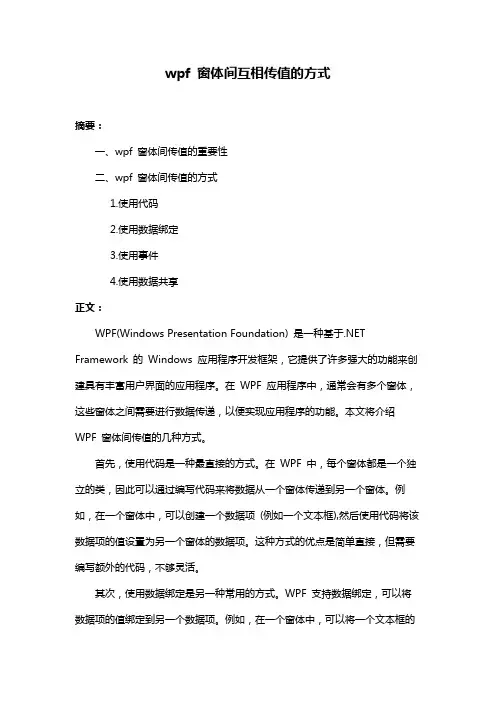
wpf 窗体间互相传值的方式摘要:一、wpf 窗体间传值的重要性二、wpf 窗体间传值的方式1.使用代码2.使用数据绑定3.使用事件4.使用数据共享正文:WPF(Windows Presentation Foundation) 是一种基于.NET Framework 的Windows 应用程序开发框架,它提供了许多强大的功能来创建具有丰富用户界面的应用程序。
在WPF 应用程序中,通常会有多个窗体,这些窗体之间需要进行数据传递,以便实现应用程序的功能。
本文将介绍WPF 窗体间传值的几种方式。
首先,使用代码是一种最直接的方式。
在WPF 中,每个窗体都是一个独立的类,因此可以通过编写代码来将数据从一个窗体传递到另一个窗体。
例如,在一个窗体中,可以创建一个数据项(例如一个文本框),然后使用代码将该数据项的值设置为另一个窗体的数据项。
这种方式的优点是简单直接,但需要编写额外的代码,不够灵活。
其次,使用数据绑定是另一种常用的方式。
WPF 支持数据绑定,可以将数据项的值绑定到另一个数据项。
例如,在一个窗体中,可以将一个文本框的值绑定到另一个窗体中的文本框。
这种方式的优点是可以自动更新数据,而且不需要编写额外的代码,但需要确保数据项的类型和名称相同。
第三,使用事件是另一种常用的方式。
在WPF 中,事件可以用来在窗体之间进行通信。
例如,在一个窗体中,可以创建一个按钮,并在按钮的Click 事件中编写代码,将数据传递到另一个窗体。
这种方式的优点是可以灵活地控制数据传递的时机和方式,但需要编写额外的代码。
最后,使用数据共享是另一种常用的方式。
WPF 支持数据共享,可以将数据存储在一个共享的位置,例如应用程序的数据存储中。
任何窗体都可以访问该数据,从而实现数据传递。
这种方式的优点是可以方便地共享数据,但需要确保数据的安全性和一致性。
综上所述,WPF 窗体间传值的方式有多种,具体选择哪种方式取决于应用程序的需求和窗体之间的通信机制。
窗口同步操作方法窗口同步操作方法是指在多线程或多进程编程中,为了避免出现资源竞争和数据不一致的问题,需要使用一些机制来控制多个线程或进程之间的并发访问。
窗口同步操作方法是一种常用的同步机制,在窗口应用程序中用于保护共享数据的一致性。
窗口同步操作方法主要有以下几种:1. 互斥锁:互斥锁是最基本的同步机制之一。
它用于保护共享资源,同一时刻只允许一个线程或进程访问该资源。
当一个线程或进程请求获取锁时,如果锁已经被其他线程或进程占用,则该线程或进程会被阻塞,直到锁被释放。
2. 信号量:信号量是一种更复杂的同步机制,它可以用来控制多个线程或进程的并发访问。
信号量可以设置一个初始值,并且可以增加或减少。
当一个线程或进程请求获取信号量时,如果信号量的值大于0,则减少信号量的值,并允许线程或进程继续执行;如果信号量的值等于0,则阻塞线程或进程,直到其他线程或进程释放信号量。
3. 条件变量:条件变量是一种用于线程之间相互通信的同步机制。
条件变量用于实现线程的等待和唤醒操作。
一个线程可以等待一个条件变量,直到其他线程满足某个条件后,通过唤醒操作通知等待线程可以继续执行。
4. 读写锁:读写锁用于支持多线程对一个共享资源进行读操作和写操作的同步管理。
它允许多个线程同时对共享资源进行读操作,但只允许一个线程进行写操作。
这可以提高读操作的并发性能,同时保证写操作的原子性。
5. 事件:事件是一种同步机制,用于通知一个或多个线程某个事件的发生。
在窗口应用程序中,事件可以用于线程之间的通信,比如通知某个线程有新的消息到达或任务完成。
6. 同步块:同步块是Java中一种基于对象的同步机制。
通过使用synchronized 关键字,可以将一段代码块声明为同步块,以实现对共享资源的互斥访问。
在同步块中,同一时刻只有一个线程可以执行,其他线程必须等待。
以上是窗口同步操作方法的一些常见实现方式,不同的应用场景可能需要选择不同的同步方法来解决同步问题。
.net中Windows窗体间的数据交互(一)Windows 窗体是用于 Microsoft Windows 应用程序开发的基于NET Framework 的新平台此框架提供一个有条理的面向对象的可扩展的类集它使您得以开发丰富的 Windows 应用程序一个Windows 窗体就代表了NET架构里的System Windows Forms Form类的一个实例作者在CSDN技术论坛NET板块下的C#分类经常看到有人问起如何在两个Form间传递数据访问修改对方窗体里面的值对于有经验的程序员来说不是什么高深的东西而对于初学者来说这些基础的东西往往是一个问题并且存在这种现象往往比较复杂的东西他们会要用什么了就去学什么实际上并没有真正的去理解掌握它基础不扎实所以就有了想通过自己对窗体编程积累的经验来写一些这方面的文章以供学NET的朋友参考也借此机会同各位朋友进行交流写得不合理的地方请各位朋友提宝贵意见下面我分了三个部分来讲一.使用带参数的构造函数我们要做的准备工作就是新建两个窗体下面是两个窗体的布局很简单<第一个例子>说明Form 为主窗体包含控件文本框textBoxFrm 多选框checkBoxFrm 和按钮buttonEditForm 为子窗体包含控件文本框textBoxFrm 多选框checkBoxFrm 和按钮buttonOK buttonCancel当我们新建一个窗体的时候设计器会生成默认的构造函数public Form (){InitializeComponent();}它不带参数既然我们要把Form 中的一些数据传到Form 中去为什么不在Form 的构造函数里做文章呢?假设我们要实现使Form 中的文本框显示Form 里textBoxFrm 的值修改子窗体的构造函数public Form (string text){InitializeComponent();this textBoxFrm Text = text;}增加Form 中的修改按钮点击事件处理函数如下private void buttonEdit_Click(object sender System EventArgs e){Form formChild = new Form (this textBoxFrm Text);formChild Show();}我们把this textBoxFrm Text作为参数传到子窗体构造函数以非模式方式打开这样打开的formChild的文本框就显示了主窗体文本是不是很简单接下来我们传一个boolean数据给子窗体Public Form (string text bool checkedValue){InitializeComponent();this textBoxFrm Text = text;this checkBoxFrm Checked = checkedValue;}在主窗体中的修改按钮点击处理我采用了打开模式窗口的方式其实在这个例子中看不出有什么分别private void buttonEdit_Click(object sender System EventArgs e){Form formChild = new Form (this textBoxFrm Text this checkBoxFrm Checked);formChild ShowDialog();}结果在预料之中但是这里明显存在不足在子窗体里的数据修改后不能传给主窗体也就是说主窗体不受子窗体的影响而在实际的开发过程中我们经常使用子窗体来修改主窗体里面的数据那怎么解决呢?在NET中有两种类型值类型和引用类型值类型是从ValueType 继承而来而ValueType又是从Object继承对于引用类型它直接继承Object类型这下让我们看看怎样通过Form 来修改Form 里的数据还是让我们来修改Form 的代码Private TextBox textBoxFrm ;private CheckBox checkBoxFrm ;public Form (TextBox heckbo CheckBox heckbox){InitializeComponent();this textBoxFrm Text = heckbo Text;this checkBoxFrm Checked = heckbox Checked;this textBoxFrm = heckbo;this checkBoxFrm = heckbox;}现在我们传了两个引用类型的数据 TextBox类型和CheckBox 另外在Form 中增加了两个类数据成员textBoxFrm checkBoxFrm 用来分别保存构造函数传来的变量不过他们并不属于Form 的Controls容器修改Form 的确定按钮点击事件函数private void buttonOK_Click(object sender System EventArgs e){this textBoxFrm Text = this textBoxFrm Text;this checkBoxFrm Checked = this checkBoxFrm Checked;this Close();}上面的代码我们通过把textBoxFrm 的Text和checkBoxFrm Checked赋给textBoxFrm 和checkBoxFrm 完成了对主窗体中的textBoxFrm 和checkBoxFrm 的修改因为textBoxFrm 和textBoxFrm 是同一个引用而checkBoxFrm 和checkBoxFrm 也是到这里为止功能是实现了但是总觉得不是很合理让两个窗体控件传来传去现在我举一个恰当一点的例子修改了两个窗体<第二个例子>说明在这个例子中我们的两个窗体都加了一个ListBox用来显示ArrayList中的内容主窗体中控件 listBoxFrm buttonEdit子窗体中控件listBoxFrm textBoxAdd buttonAdd buttonEdit buttonOK这次我们用ArrayList来作为传递数据在Form 中定义类数据成员private ArrayList listData ;在构造函数中增加了对listData 进行内存分配并生成数据最终绑定到listBoxFrmpublic Form (){InitializeComponent();this listData = new ArrayList();this listData Add(DotNet);this listData Add(C#);this listData Add();this listData Add(WebService);this listData Add(XML);this listBoxFrm DataSource = this listData ;}另外对修改按钮点击事件处理函数的修改如下private void buttonEdit_Click(object sender System EventArgs e){Form formChild = new Form (this listData );formChild ShowDialog();this listBoxFrm DataSource = null;this listBoxFrm DataSource = this listData ;}相对与主窗体对子窗体作相应修改也在Form 中增加了类数据成员private ArrayList listData ;用来保存对主窗体中listData 的引用修改构造函数public Form (ArrayList listData){InitializeComponent();this listData = listData;foreach(object o in this listData ){this listBoxFrm Items Add(o);}}这里让listData 同listData 指向同一个引用另外没有对listBoxFrm进行绑定采用了填充好了下面是对数据操作的时候了添加处理函数代码如下private void buttonAdd_Click(object sender System EventArgs e){if(this textBoxAdd Text Trim() Length> ){this listData Add(this textBoxAdd Text Trim());this listBoxFrm Items Add(this textBoxAdd Text Trim());}elseMessageBox Show(请输入添加的内容!);}删除处理代码如下private void buttonDel_Click(object sender System EventArgs e){int index = this listBoxFrm SelectedIndex;if(index!= ){this listData RemoveAt(index);this listBoxFrm Items RemoveAt(index);}elseMessageBox Show(请选择删除项或者没有可删除的项!);}退出Form 子窗体private void buttonOK_Click(object sender System EventArgs e){this Close();}编译运行程序在子窗体中对数据进行修改关闭后主窗体就会显示更新后的数据这里有一点要提醒一下比较两个例子我们都传的是引用类型一个是String 另一个是ArrayList 为什么string类型不能修改主窗体的数据呢?其实在 Net中对string类型的修改并不是修改原来的值原来的值没有变化而是重新生成一个新的字符串下面是一个很好的说明public class ZZConsole{[STAThread]static void Main(string[] args){string str = abc;string str = str ;str = ;Console WriteLine(str );Console WriteLine( );Console WriteLine(str );Console WriteLine( );ArrayList al = new ArrayList();al Add(abc);ArrayList al = al ;al Add( );foreach(object o in al )Console WriteLine((string)o);Console WriteLine( );foreach(object o in al )Console WriteLine((string)o);Console ReadLine();}}运行一下看看输出结果就明白了另外对值类型的数据操作要使用ref关键字lishixinzhi/Article/program/net/201311/12858。
计算机系统中的数据交互在当今数字化的时代,计算机系统已经成为我们生活和工作中不可或缺的一部分。
从智能手机、平板电脑到大型服务器和超级计算机,计算机系统的应用无处不在。
而在这些系统的运行过程中,数据交互起着至关重要的作用。
它就像是计算机系统的“血液”,在各个组件之间流动,使得整个系统能够协同工作,实现各种复杂的任务。
那么,什么是计算机系统中的数据交互呢?简单来说,数据交互就是指数据在计算机系统的不同组件、不同设备、不同应用程序之间的传输、交换和共享。
这些组件可以包括中央处理器(CPU)、内存、硬盘、显卡、网络接口等,而数据的形式则多种多样,比如文本、图像、音频、视频等等。
为了更好地理解数据交互,让我们先来看看计算机系统的基本组成。
计算机系统通常由硬件和软件两大部分组成。
硬件包括我们前面提到的各种组件,它们负责实际的数据处理和存储。
而软件则包括操作系统、应用程序等,它们通过控制硬件来完成各种任务。
在这个系统中,数据交互发生在硬件之间、软件之间以及硬件和软件之间。
在硬件层面,数据交互主要通过总线来实现。
总线就像是计算机系统内部的“高速公路”,连接着各个硬件组件。
例如,当 CPU 需要从内存中读取数据时,它会通过地址总线发送内存地址,然后通过数据总线接收内存返回的数据。
同样,当硬盘中的数据需要被读取到内存中时,也需要通过总线进行传输。
此外,显卡与内存之间的数据交互对于图形处理和显示也非常重要,它决定了我们在屏幕上看到的图像质量和流畅度。
在软件层面,数据交互则更加复杂和多样化。
应用程序之间可以通过进程间通信(IPC)机制来交换数据。
比如,一个电子邮件客户端可以将用户输入的邮件内容传递给邮件服务器程序,以便发送出去。
操作系统则负责管理和协调这些数据交互,确保不同的应用程序能够安全、高效地共享系统资源。
网络的出现使得计算机系统中的数据交互不再局限于单个设备内部。
通过网络,不同计算机之间可以进行数据交换和共享,从而实现了分布式计算和资源共享。
VBA中的Windows操作系统交互方法VBA(Visual Basic for Applications)是一种广泛应用于微软Office套件中的宏编程语言,它可以通过编写程序自动化执行各种任务。
在VBA中,我们可以通过使用Windows操作系统交互方法,实现与操作系统的交互,包括打开文件、控制窗口、发送键盘鼠标输入等。
在本文中,我们将探讨VBA中的Windows操作系统交互方法,它可以为我们的编程工作提供更多的灵活性和效率。
下面将介绍几种常用的操作系统交互方法及其使用示例。
1. Shell函数Shell函数可用于在VBA中执行外部应用程序或命令。
它可以打开文件、运行程序和执行命令行命令。
以下是一个使用Shell函数打开特定文件的示例:```vbaSub OpenFile()Dim filePath As StringfilePath = "C:\path\to\your\file.txt"Shell "explorer.exe " & filePath, vbMaximizedFocus End Sub```在上述示例中,我们使用Shell函数调用Windows资源管理器(explorer.exe)来打开指定的文件。
`vbMaximizedFocus`参数表示将窗口最大化并将焦点放在窗口上。
2. SendKeys方法SendKeys方法可以用于向活动窗口发送键盘输入。
它可以模拟键盘按键,包括特殊键(如Enter、Tab)和组合键(如Ctrl+C)。
以下是一个使用SendKeys方法发送键盘输入的示例:```vbaSub SendKey()SendKeys "^a" '模拟按下Ctrl+ASendKeys "^c" '模拟按下Ctrl+CEnd Sub```在上述示例中,我们使用SendKeys方法模拟按下Ctrl+A和Ctrl+C,以将活动窗口中的文本选择并复制到剪贴板。
VisualStudio中两个窗体(WinForm)之间相互传值的⽅法编写WinowsForm应⽤程序时,实现两个窗体之间相互传递值的⽅法其实很简单。
以下⽤⼀个例⼦说明:在名为FormMain主窗体运⾏过程中利⽤名为FormInfo窗体,获取⽤户输⼊信息,并将这些信息返回给FormMain1. FormMain和FormInfo点击“修改...”按钮,显⽰FormInfo2. 设置FormInfo中buttonOK和buttonCancal的属性3. FormMain代码public partial class FormMain : Form{public FormMain(){InitializeComponent();}private void buttonInfo_Click(object sender, EventArgs e){// 实例化FormInfo,并传⼊待修改初值var formInfo = new FormInfo(labelInfo.Text);// 以对话框⽅式显⽰FormInfoif (formInfo.ShowDialog() == DialogResult.OK){// 如果点击了FromInfo的“确定”按钮,获取修改后的信息并显⽰labelInfo.Text = rmation;}}}4. FormInfo代码public partial class FormInfo : Form{public FormInfo(){InitializeComponent();}///<summary>///构造函数///</summary>///<param name="info">待修改的信息</param>public FormInfo(string info): this(){// 在TextBox中显⽰信息初值textBoxInfo.Text = info;}///<summary>///获取修改后的信息///</summary>public string Information{get { return textBoxInfo.Text; }}}5. 运⾏效果===========知识点延伸知识点1:FormMain和FormInfo是对象。
wpf 窗体间互相传值的方式【最新版】目录一、WPF 窗体间传值的需求背景二、WPF 窗体间传值的几种方式1.使用属性2.使用事件3.使用依赖属性4.使用数据绑定三、实例分析四、总结正文一、WPF 窗体间传值的需求背景在 WPF 应用程序开发过程中,我们常常需要实现窗体之间的数据传递,以实现各个窗体之间的数据交互。
例如,在一个主窗体中,我们需要根据用户的选择来更新子窗体的数据。
这时,我们就需要找到合适的方法来实现窗体间的数据传递。
二、WPF 窗体间传值的几种方式1.使用属性在 WPF 中,我们可以使用属性来实现窗体间的数据传递。
首先,我们需要在数据类中定义一个属性,然后在窗体中使用INotifyPropertyChanged 接口来通知属性值的更改。
这种方式较为简单,但需要注意的是,它只适用于简单的数据类型,对于复杂的数据类型,我们需要自己实现 INotifyPropertyChanged 接口。
2.使用事件除了使用属性,我们还可以使用事件来实现窗体间的数据传递。
在数据类中,我们定义一个事件,并在事件处理程序中更新属性值。
在窗体中,我们订阅这个事件,并在事件触发时更新 UI。
这种方式可以实现更为复杂的数据传递需求,但相较于属性,它的实现较为复杂。
3.使用依赖属性WPF 中还提供了一种特殊的属性——依赖属性,它可以实现父子窗体间的数据绑定。
在父窗体中,我们需要将依赖属性的源设置为子窗体,然后在子窗体中更改属性值。
这种方式可以实现实时的数据同步,但需要注意的是,它只适用于简单的数据类型,对于复杂的数据类型,我们需要自己实现依赖属性。
4.使用数据绑定在 WPF 中,我们可以使用数据绑定来实现窗体间的数据传递。
数据绑定是指将 UI 元素的属性与数据模型的属性进行绑定,从而实现数据的同步。
在窗体中,我们需要设置数据上下文,并在 UI 元素中设置绑定。
这种方式可以实现复杂的数据传递需求,但相较于其他方式,它的实现较为复杂。
Windows 窗体是用于 Microsoft Windows 应用程序开发的、基于 .NET Framework 的新平台。
此框架提供一个有条理的、面向对象的、可扩展的类集,它使您得以开发丰富的 Windows 应用程序。
一个Windows 窗体就代表了.NET架构里的System.Windows.Forms.Form类的一个实例。
作者在CSDN技术论坛.NET板块下的C#分类经常看到有人问起如何在两个Form间传递数据,访问修改对方窗体里面的值。
对于有经验的程序员来说不是什么高深的东西,而对于初学者来说这些基础的东西往往是一个问题,并且存在这种现象,往往比较复杂的东西他们会,要用什么了就去学什么,实际上并没有真正的去理解掌握它,基础不扎实,所以就有了想通过自己对窗体编程积累的经验来写一些这方面的文章,以供学.NET的朋友参考,也借此机会同各位朋友进行交流,写得不合理的地方请各位朋友提宝贵意见,下面我分了三个部分来讲。
一.使用带参数的构造函数我们要做的准备工作就是新建两个窗体,下面是两个窗体的布局,很简单:<第一个例子>说明:Form1为主窗体,包含控件:文本框textBoxFrm1,多选框checkBoxFrm1和按钮buttonEdit;Form2为子窗体,包含控件:文本框textBoxFrm2,多选框checkBoxFrm2和按钮buttonOK,buttonCancel。
当我们新建一个窗体的时候,设计器会生成默认的构造函数:public Form2(){InitializeComponent();}它不带参数,既然我们要把Form1中的一些数据传到Form2中去,为什么不在Form2的构造函数里做文章呢?假设我们要实现使Form2中的文本框显示Form1里textBoxFrm1的值,修改子窗体的构造函数:public Form2(string text){InitializeComponent();this.textBoxFrm2.Text = text;增加Form1中的修改按钮点击事件,处理函数如下:private void buttonEdit_Click(object sender, System.EventArgs e){Form2 formChild = new Form2(this.textBoxFrm1.Text);formChild.Show();}我们把this.textBoxFrm1.Text作为参数传到子窗体构造函数,以非模式方式打开,这样打开的formChild 的文本框就显示了”主窗体”文本,是不是很简单,接下来我们传一个boolean数据给子窗体。
Public Form2(string text,bool checkedValue){InitializeComponent();this.textBoxFrm2.Text = text;this.checkBoxFrm2.Checked = checkedValue;}在主窗体中的修改按钮点击处理,我采用了打开模式窗口的方式,其实在这个例子中看不出有什么分别,private void buttonEdit_Click(object sender, System.EventArgs e){Form2 formChild = new Form2(this.textBoxFrm1.Text,this.checkBoxFrm1.Checked);formChild.ShowDialog();}结果在预料之中,但是这里明显存在不足,在子窗体里的数据修改后不能传给主窗体,也就是说主窗体不受子窗体的影响。
而在实际的开发过程中我们经常使用子窗体来修改主窗体里面的数据,那怎么解决呢?在.NET中有两种类型,值类型和引用类型。
值类型是从ValueType继承而来,而ValueType又是从Object继承;对于引用类型它直接继承Object类型。
这下让我们看看怎样通过Form2来修改Form1里的数据。
还是让我们来修改Form2的代码。
Private TextBox textBoxFrm12;private CheckBox checkBoxFrm12;public Form2(TextBox heckbo,CheckBox heckbox)InitializeComponent();this.textBoxFrm2.Text = heckbo.Text;this.checkBoxFrm2.Checked = heckbox.Checked;this.textBoxFrm12 = heckbo;this.checkBoxFrm12 = heckbox;}现在我们传了两个引用类型的数据:TextBox类型,和CheckBox;另外在Form2中增加了两个类数据成员textBoxFrm12、checkBoxFrm12用来分别保存构造函数传来的变量,不过他们并不属于Form2的Controls 容器。
修改Form2的确定按钮点击事件函数:private void buttonOK_Click(object sender, System.EventArgs e){this.textBoxFrm12.Text = this.textBoxFrm2.Text;this.checkBoxFrm12.Checked = this.checkBoxFrm2.Checked;this.Close();}上面的代码我们通过把textBoxFrm2的Text和checkBoxFrm2.Checked赋给textBoxFrm12和checkBoxFrm12完成了对主窗体中的textBoxFrm1和checkBoxFrm2的修改,因为textBoxFrm1和textBoxFrm12是同一个引用,而checkBoxFrm2和checkBoxFrm12也是。
到这里为止功能是实现了,但是总觉得不是很合理,让两个窗体控件传来传去,现在我举一个恰当一点的例子。
修改了两个窗体:<第二个例子>说明:在这个例子中我们的两个窗体都加了一个ListBox用来显示ArrayList中的内容。
主窗体中控件:listBoxFrm1,buttonEdit;子窗体中控件:listBoxFrm2,textBoxAdd,buttonAdd,buttonEdit,buttonOK。
这次我们用ArrayList来作为传递数据,在Form1中定义类数据成员:private ArrayList listData1;在构造函数中增加了对listData1进行内存分配,并生成数据最终绑定到listBoxFrm1,public Form1(){InitializeComponent();this.listData1 = new ArrayList();this.listData1.Add("DotNet");this.listData1.Add("C#");this.listData1.Add("");this.listData1.Add("WebService");this.listData1.Add("XML");this.listBoxFrm1.DataSource = this.listData1;}另外,对修改按钮点击事件处理函数的修改如下:private void buttonEdit_Click(object sender, System.EventArgs e){Form2 formChild = new Form2(this.listData1);formChild.ShowDialog();this.listBoxFrm1.DataSource = null;this.listBoxFrm1.DataSource = this.listData1;}相对与主窗体,对子窗体作相应修改,也在Form2中增加了类数据成员:private ArrayList listData2;用来保存对主窗体中listData1的引用。
修改构造函数:public Form2(ArrayList listData){InitializeComponent();this.listData2 = listData;foreach(object o in this.listData2){this.listBoxFrm2.Items.Add(o);}}这里让listData2同listData1指向同一个引用;另外没有对listBoxFrm进行绑定,采用了填充。
好了,下面是对数据操作的时候了。
添加处理函数代码如下:private void buttonAdd_Click(object sender, System.EventArgs e){if(this.textBoxAdd.Text.Trim().Length>0){this.listData2.Add(this.textBoxAdd.Text.Trim());this.listBoxFrm2.Items.Add(this.textBoxAdd.Text.Trim());}elseMessageBox.Show("请输入添加的内容!");}删除处理代码如下:private void buttonDel_Click(object sender, System.EventArgs e){int index = this.listBoxFrm2.SelectedIndex;if(index!=-1){this.listData2.RemoveAt(index);this.listBoxFrm2.Items.RemoveAt(index);}elseMessageBox.Show("请选择删除项或者没有可删除的项!");}退出Form2子窗体:private void buttonOK_Click(object sender, System.EventArgs e){this.Close();}编译运行程序,在子窗体中对数据进行修改,关闭后,主窗体就会显示更新后的数据。
这里有一点要提醒一下,比较两个例子,我们都传的是引用类型,一个是String,另一个是ArrayList,为什么string类型不能修改主窗体的数据呢?其实在.Net中对string类型的修改并不是修改原来的值,原来的值没有变化,而是重新生成一个新的字符串,下面是一个很好的说明。